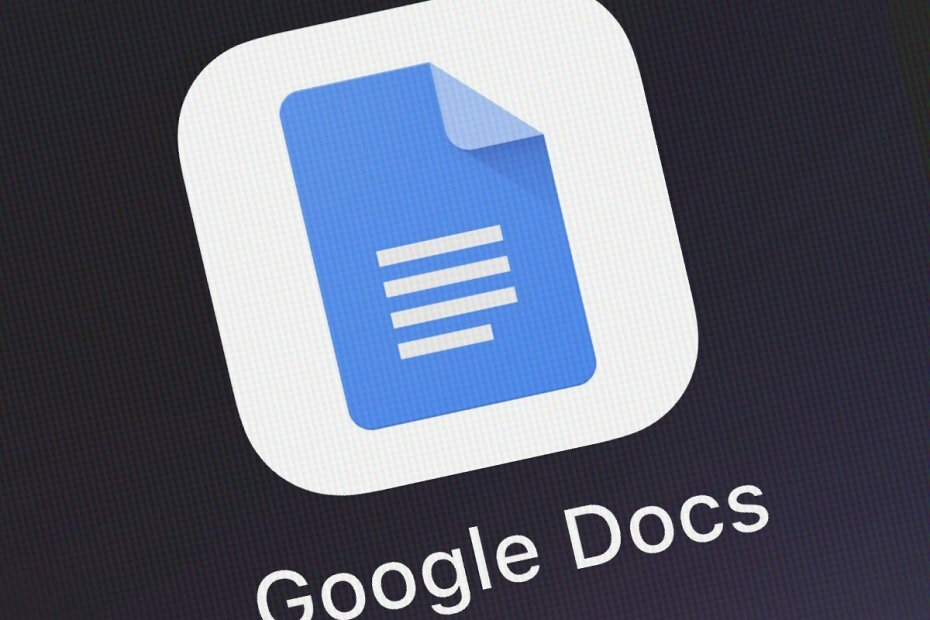
Это программное обеспечение будет поддерживать ваши драйверы в рабочем состоянии, тем самым защищая вас от распространенных компьютерных ошибок и сбоев оборудования. Проверьте все свои драйверы сейчас за 3 простых шага:
- Скачать DriverFix (проверенный файл загрузки).
- Нажмите Начать сканирование найти все проблемные драйверы.
- Нажмите Обновите драйверы чтобы получить новые версии и избежать сбоев в работе системы.
- DriverFix был загружен 0 читатели в этом месяце.
Если вам когда-нибудь понадобится поработать над текстовым документом, создать электронную таблицу или даже презентацию, первое, что может прийти вам в голову, - это использовать Microsoft Office Suite.
Хотя он действительно может содержать невероятные программы, такие как Microsoft Word, Excel, PowerPoint и т. Д., Они обычно стоят очень дорого.
Однако в течение некоторого времени Google создал веб-сервис под названием Гугл документы, как часть сервисов Google Диска. Эти услуги на 100% бесплатны, и все, что вам нужно для доступа к ним, - это
интернет браузер и учетная запись Google.Одним из самых популярных компонентов Google Docs является текстовый редактор, который имеет почти такую же функциональность, что и гораздо более дорогой. Microsoft Word.
Однако между ними есть несколько различий, например, как вы можете удалять страницы. Вот почему мы создали пошаговое руководство, которое покажет вам, как именно удалять страницы в Документах Google.
Как удалить страницу в Google Документах?
- Перейти к Веб-сайт Документов Google
- Перейти к файлу
- Выберите Открыть
- Загрузите документ из облачной службы или загрузив с жесткого диска
Теперь, когда у вас есть документ, вы можете воспользоваться одним из методов, перечисленных ниже.
1. Выбрать и удалить
- Переместите курсор в начало текста на странице, которую вы хотите удалить.
- Перетащите его вниз, удерживая нажатой левую кнопку мыши
- Как только весь текст выделен, нажмите Backspace или же Удалить
2. Отрегулируйте поля страницы
- Выберите линейку в верхней части экрана.
- Если вы не видите линейку, перейдите в «Просмотр» и выберите ее в меню.
- Отрегулируйте стрелки по бокам страницы, пока все ненужные страницы не исчезнут.
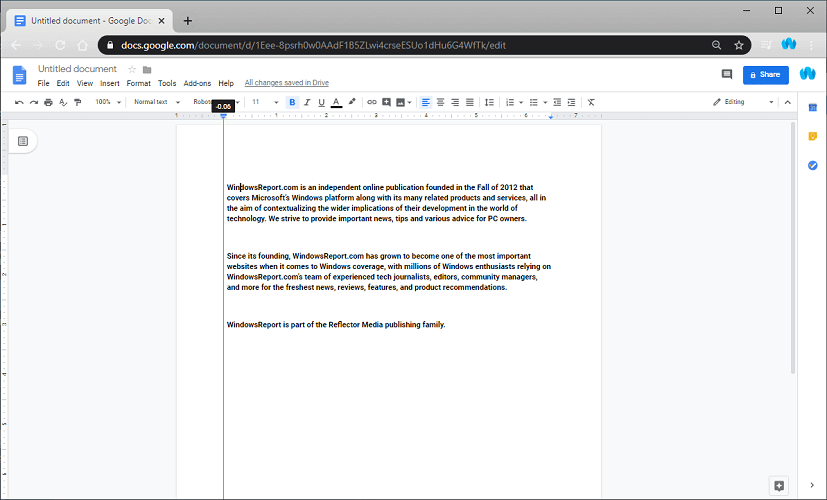
Иногда появляются лишние страницы (даже пустые), когда у края страницы слишком большой интервал. Установка меньшего размера может решить проблему.
3. Проверяйте и удаляйте ненужные разрывы страниц
- Перейдите на страницу после той, которую хотите удалить
- Поместите курсор перед первой буквой на странице
- Нажмите Удалить
Это удалит любую пустую страницу, которая могла появиться перед ней.
Выполнив эти действия, вы сможете удалить любую страницу в Документах Google. Хотя ни один из методов на самом деле не удаляет сами страницы, они в значительной степени делают то же самое.
Какие еще способы удаления страниц в Документах Google вы знаете? Поделитесь своими трюками с другими пользователями в разделе комментариев ниже.
СООТВЕТСТВУЮЩИЕ СТАТЬИ ВЫ ДОЛЖНЫ ПРОВЕРИТЬ:
- Как переключить ориентацию страницы на альбомную в Документах Google
- Как сделать отступ во второй строке в Google Документах
- Как избавиться от верхнего и нижнего колонтитула в Google Документах

